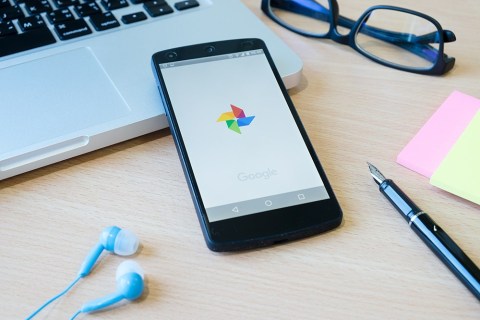Как полностью удалить всю вашу активность в Google
Потребители, которые ищут способы ограничить свое присутствие в Интернете, могут использовать упреждающий подход для защиты своих данных и онлайн-активности. Минимизация способности компании собирать вашу личную информацию проста и эффективна.
Вы можете удалить свою активность в Google и ограничить объем своих онлайн-данных.
«Разве функция Google Incognito и удаление истории моего браузера не обеспечивают безопасность моих данных?»
Программы для Windows, мобильные приложения, игры - ВСЁ БЕСПЛАТНО, в нашем закрытом телеграмм канале - Подписывайтесь:)
Ответ на это не совсем. Люди часто ошибочно полагают, что периодического удаления их истории веб-поиска будет достаточно, чтобы сохранить их конфиденциальность и безопасность. Это не вариант. При использовании вкладки инкогнито ваша анонимность по-прежнему раскрывается вашим провайдером, и эта информация предоставляется крупным корпорациям, которые готовы платить за собираемые данные.
Практика Google может быть такой же сомнительной, как и их алгоритм, хотя есть и другие альтернативы, которые будут отдавать приоритет вашей конфиденциальности. Один из них будет DuckDuckGo, который не отслеживает ваше онлайн движение. Я предпочитаю использовать Храбрый, себя. Это безопасный браузер, который позволяет вам переключаться между поисковыми системами на досуге.
Вполне вероятно, что вы продолжите использовать Google в качестве поисковой системы, но, возможно, вы захотите взять под контроль информацию, собранную, удалив часть или всю вашу деятельность в Интернете. Вопреки распространенному мнению, простое удаление всей вашей активности в Интернете не избавляет от всех данных, собранных Google. Вам нужно будет удалить несколько вещей по отдельности, например активность на картах, если вы когда-либо позволяли Google отслеживать ваше местоположение.
Даже если вы удалили все свои действия, Google хранит записи о том, как вы использовали свой веб-браузер. Это означает, что когда вы выполняете поиск, он запоминает, что вы искали и когда. Согласно Google, все ваши данные будут удалены после того, как вы начнете удаление.
Те из вас, кто хотел бы сохранить свой аккаунт Google, должны обратить внимание на другие варианты. Именно эти варианты я затрону в этой статье.
Управление вашими элементами управления активностью Google
Постоянная очистка истории Google поможет вам достичь цели обеспечения безопасности вашей личности в Интернете. Вам также понадобится персонализировать свои элементы управления активностью.
Google Activity будет продолжать хранить записи о поиске и истории просмотров, если вы не отключите их. После отключения Google больше не сможет собирать и хранить эти данные от вас в будущем.
Мы начнем с отключения активности Google, которую вы не хотите сохранять. Вы можете быть конкретным или просто удалить все это в своем стремлении оптимизировать вашу онлайн-безопасность. Это гарантирует, что указанная информация не будет отслеживаться. Это невероятно простая задача, которая может быть выполнена следующим образом:
- Откройте браузер и перейдите к Контроль активности,
- Переключайте переключатель справа от каждого действия, которое вы не хотите отслеживать / сохранять.
- При переключении вы получите всплывающее окно, в котором вам нужно будет подтвердить свой выбор, выбрав Пауза.
Если вы решите удалить все истории посещенных страниц, сохраненные пароли также будут стерты. Убедитесь, что вы помните свои пароли, прежде чем продолжить. Если у вас уже установлено приложение Менеджер паролей, такое как LastPass, выполнение этого действия не повлияет на него.
Прежде чем рассказать о том, как вы удалите все свои собранные в настоящее время действия Google, я расскажу, как их заархивировать для личного использования. Поэтому, если вы хотите загрузить историю поиска Google, перейдите к следующему разделу.
Загрузка Google Search / История браузера
Если вы чувствуете, что хотите с любовью оглянуться назад на некоторые из ваших прошлых авантюр просмотра, Google предоставит вам возможность сохранить историю поиска. Чтобы получить архивированный список истории посещенных страниц, чтобы у вас всегда был доступ к данным, вам необходимо:
- Войдите в свой аккаунт Google. От Главная страница, в меню слева выберите Данные и персонализация.
- Прокрутите страницу вниз, пока не найдете раздел «Скачать, удалить или составить план для ваших данных». Нажмите «Скачать ваши данные».
- Вы попадете на страницу, где вам нужно будет выбрать, какие данные вы хотите включить в архив загрузки. По умолчанию все параметры включены. Если вы хотите, есть кнопка «Выбрать нет», которая отменяет выбор всех параметров, упрощая, если вы хотите загружать только небольшой объем данных. Когда вы будете довольны своим выбором, нажмите Далее.
- Выберите формат, в котором вы хотите, чтобы ваш архив загружался. Возможны следующие варианты: «Тип файла» (.zip или .tgz), «Размер архива» (в диапазоне от 1 ГБ до 50 ГБ) и «Способ доставки» (предоставляются параметры). на изображении).

В зависимости от услуг, которые вы подключили к своей учетной записи Google, архив данных будет ждать вас при выбранном способе доставки. Здесь вы можете загрузить файл на свой ПК (или Mac).
Теперь о процессе удаления.
Удаление истории браузера Google
Вы делаете это путем:
- Запуск браузера Google Chrome с вашего ПК. Убедитесь, что вы вошли в свою учетную запись Google.
- В правом верхнем углу откройте меню «Дополнительные параметры / настройки», щелкнув значок с тремя вертикальными точками.
- Нажмите History в меню (и History снова в дополнительном меню). Пользователи ПК могут вводить сочетания клавиш (Ctrl + H). Пользователи Mac могут ввести CMD + Y, чтобы открыть историю.
- В левой части экрана выберите Очистить данные просмотра. Окно откроется в новой вкладке.
- В окне появятся две вкладки: «Основные» и «Дополнительно». На вкладке «Основные» отобразятся три параметра, а в разделе «Дополнительно» – еще несколько. Если вы хотите провести глубокую очистку истории своего браузера, вам нужно перейти на вкладку «Дополнительно» и выбрать все подходящие пункты меню.
- Существует также раскрывающееся меню с пометкой «Временной диапазон», которое позволяет вам выбрать, какую историю вы хотите удалить. Выбор «начало времени» удалит все.
- После того, как флажки, которые вы хотите удалить, отмечены, нажмите Очистить данные просмотра.
Удаление истории поиска Google
Удаление истории поиска, на удивление, не то же самое, что удаление истории браузера. Чтобы выполнить это действие:
- Убедитесь, что вы вошли в свою учетную запись Google и перейдите к Моя активность,
- В левом меню выберите «Удалить действие», чтобы перейти на страницу, где можно удалить историю Google по теме или продукту.
- Нажмите на раскрывающееся меню «Удалить по дате» и выберите «Все время», чтобы удалить всю информацию о просмотре.
- Нажмите на кнопку Удалить, чтобы подтвердить.
Вы также можете выбрать отдельные элементы или действия вместо всех, используя другие раскрывающиеся меню. Просмотрите по дням или продукту со страницы «Удалить активность по» или выполните поиск определенных элементов, используя панель поиска на странице «Моя активность».
Если вы перейдете в раздел «Другие действия Google», вы увидите все отдельные действия, которые отслеживает Google. Вы можете нажать «Управление активностью» для большинства из них, если вы хотите получить более подробную информацию. Вы также можете удалить информацию, собранную для каждого из этих действий с их отдельных страниц.
На этом этапе история просмотра Google на вашем ПК (или Mac) намного безопаснее, чем когда вы начинали, но как насчет ваших телефонов и планшетов? Постоянное удаление вашей активности в Google, включая ваши мобильные устройства, безусловно, поможет вам улучшить вашу конфиденциальность в Интернете.
Удаление вашего устройства Android и iOS История поиска Google
Выполните следующие действия, чтобы стереть историю поиска Google со своего смартфона или планшета:
- Находясь на устройстве Android, запустите приложение Chrome и перейдите на myactivity.google.com, При использовании устройства iOS вы также можете попасть на сайт через приложение Safari.
- Нажмите на значок «Выбрать больше» (три вертикально расположенные горизонтальные линии) и выберите «Удалить действие» (как показано выше).
- Прямо под разделом «Удалить по дате» нажмите стрелку раскрывающегося списка и выберите «Все время», чтобы удалить все.
- Нажмите на кнопку Удалить, и появится всплывающее предупреждение. Нажмите OK, чтобы полностью удалить историю поиска Google Android.
На данный момент Google в значительной степени захватил Интернет. Теперь это зависит от человека, чтобы убедиться, что информация, которую они не хотят публично, защищены. Используя настройки в самом Google, можно ограничить хотя бы некоторые проблемы вторжения в частную жизнь, так что это хорошее место для начала.
Программы для Windows, мобильные приложения, игры - ВСЁ БЕСПЛАТНО, в нашем закрытом телеграмм канале - Подписывайтесь:)